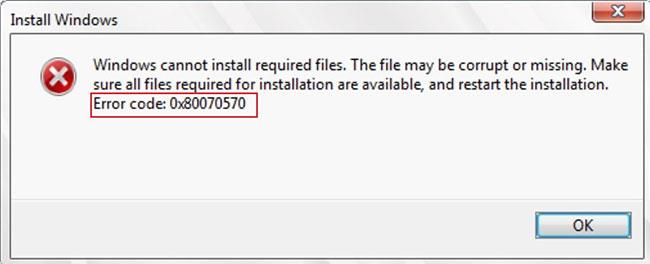Kód chyby 0x80070570 je bežné chybové hlásenie na počítačoch, prenosných počítačoch a tabletoch s operačným systémom Windows 10. Zobrazuje sa však aj na počítačoch so systémom Windows 8.1, Windows 8, Windows 7 alebo starším. Čo je teda chyba 0x80070570? Ako opraviť túto chybu? Odpoveď bude v nasledujúcom článku.
Ako sa zobrazí kód chyby 0x80070570?
Toto hlásenie sa zvyčajne zobrazí, keď sa vyskytne chyba počas úvodnej inštalácie operačného systému Windows alebo počas aktualizácie už nainštalovanej verzie. Chybové hlásenie 0x80070570 sa zobrazí aj pri presúvaní súborov z jedného disku na druhý.
V závislosti od konkrétnej príčiny chybového varovania sa obsah správy bude líšiť, pretože zvyčajne podrobne vysvetľuje problém.
Upozornenie môže napríklad znieť:
Windows cannot install required files. The file may be corrupt or missing. Make sure all files required for installation are available and restart the installation. Error code: 0x80070570
( Windows nemôže nainštalovať požadované súbory. Súbory môžu byť poškodené alebo chýbajú. Uistite sa, že sú k dispozícii všetky súbory potrebné na inštaláciu a reštartujte inštaláciu. Kód chyby: 0x80070570 ).
Bez ohľadu na to, čo varovanie hovorí, vždy to končí:
Error code: 0x80070570
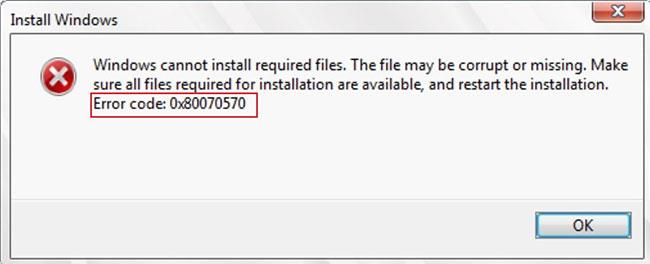
Chybové hlásenie 0x80070570
Príčina kódu chyby 0x80070570
Výskyt chybového kódu 0x80070570 je často vyvolaný chýbajúcim alebo poškodeným súborom. Poškodená alebo chybná jednotka môže tiež spôsobiť zobrazenie hlásenia 0x80070570, pretože to môže zabrániť počítaču so systémom Windows v správnom čítaní potrebných súborov.
Keď sa počas inštalácie alebo inovácie operačného systému Windows zobrazí chybové hlásenie, je to zvyčajne spôsobené poškodeným inštalačným súborom, ktorý môže byť spôsobený problémami na strane servera počas procesu sťahovania alebo internetového pripojenia, nestabilné alebo slabé na vašej strane.
Ako opraviť chybu 0x80070570
Keďže môže byť ťažké určiť príčinu chyby 0x80070570, oplatí sa prejsť všetkými týmito možnými riešeniami, kým sa problém nevyrieši.
1. Reštartujte počítač
Reštartovanie počítača často rieši náhodné technické problémy a je to prvá vec, ktorú vyskúšate. Pred reštartovaním počítača uložte všetky otvorené súbory a ukončite všetky otvorené aplikácie alebo programy. Takto neprídete o žiadny pokrok ani obsah.
2. Vykonajte aktualizáciu systému Windows
Okrem poskytovania prístupu k najnovším funkciám a vylepšeniam zabezpečenia systému Windows proces aktualizácie systému Windows tiež vykonáva úplnú kontrolu systému a opravuje všetky zistené problémy alebo chyby.
3. Znova stiahnite aktualizácie systému Windows
Ak sa počas procesu aktualizácie systému Windows zobrazí chyba 0x80070570, reštartujte počítač a manuálne vykonajte aktualizáciu systému Windows. Ak to chcete urobiť, vyberte ponuku Štart > Nastavenia > Aktualizácia a zabezpečenie > Vyhľadať aktualizácie .
Pri opätovnej aktualizácii systému Windows sa vyhnite používaniu aplikácií alebo programov, ktoré vyžadujú prístup na internet, aby bolo pripojenie čo najsilnejšie. Ak používate merané pripojenie (internetové pripojenie, s ktorým sú spojené dátové limity), zvážte prechod na rýchlejšie pripojenie Wi-Fi alebo káblové pripojenie, aby ste mali stabilné sťahovanie.
4. Zopakujte inštaláciu aplikácie
Podobne ako vyššie uvedené rady, niekedy pomôže aktualizácia alebo preinštalovanie aplikácií systému Windows 10, takže stojí za to to vyskúšať aspoň druhý alebo tretíkrát, kým budete hľadať alternatívnu opravu.
5. Skontrolujte, či inštalačný disk nie je poškodený
Ak inštalujete softvér z disku CD, DVD alebo Blu-ray, skontrolujte, či disk nie je poškodený alebo znečistený. Poškriabaný alebo znečistený disk môže jednotke sťažiť čítanie jeho obsahu a môže spustiť varovanie 0x80070570.
Tip : Pri čistení špinavého riadu sa vyhnite utieraniu krúživými pohybmi handričkou. Ak je disk poškriabaný, existuje mnoho spôsobov, ako to opraviť, od zubnej pasty alebo banánovej šupky až po potiahnutie arašidovým maslom a voskom. Možno budete potrebovať aj profesionálnu súpravu na opravu CD.
6. Znovu načítajte súbor
Ak sa po otvorení stiahnutého súboru zobrazí chyba 0x80070570, môže byť poškodený alebo neúplný. Stiahnite si znova a uistite sa, že sa sťahovanie dokončí správne.
Tip: Jednoduchým spôsobom, ako skontrolovať, či bol súbor stiahnutý úplne, je skontrolovať jeho veľkosť. Mnohé webové stránky uvádzajú celkovú veľkosť súborov dostupných na stiahnutie. Ak chcete tento súbor porovnať so stiahnutým súborom, kliknite pravým tlačidlom myši na ikonu súboru v počítači a vyberte položku Vlastnosti.
7. Skontrolujte oficiálne kanály
Niekedy vývojári aplikácií a videohier vydajú inštalačné súbory, ktoré sú poškodené alebo nesprávne nahrané. Zainteresovaní jednotlivci alebo spoločnosti zvyčajne uverejnia informácie o týchto prípadoch na oficiálnych účtoch Twitter a Facebook. V takom prípade počkajte, kým nebude zverejnený opravený inštalačný súbor.
8. Skontrolujte chyby na pevnom disku
Niekedy môže byť príčinou chybového hlásenia 0x80070570 poškodený pevný disk.
Použite metódu v článku: 7 účinných spôsobov kontroly pevných diskov na pravidelnú kontrolu stavu pevných diskov na skenovanie lokálnych diskov a externých pevných diskov alebo úložných zariadení pripojených k počítaču z portu USB.
9. Požiadajte o novú kópiu
Ak vám bol súbor odoslaný od niekoho iného e-mailom a nemôžete ho otvoriť kvôli chybovej správe 0x80070570, požiadajte odosielateľa, aby ho nahral na nový e-mail a poslal vám ho späť.
Pritom požiadajte odosielateľa, aby znova neposielal rovnaký e-mail, ale aby prílohu znova odovzdal manuálne. Súbory budú pravdepodobne poškodené pri prvom nahraní.
10. Ukončite aplikáciu
Ak máte problémy s otvorením súboru stiahnutého z aplikácie, ako je WhatsApp, Telegram, Line alebo Facebook Messenger, ukončite aplikáciu, reštartujte počítač, otvorte aplikáciu a stiahnite si súbor znova.